

Escrito por Nathan E. Malpass, Última actualización: 21 de septiembre de 2023
¿Alguna vez has experimentado la frustrante situación en la que abres la aplicación de la galería de Android y descubres que tus preciadas fotos han desaparecido misteriosamente? Entonces, por qué mis fotos desaparecieron de la Galería Android? Es un escenario angustioso que ha dejado a innumerables usuarios de Android desconcertados y ansiosos por el destino de sus preciados recuerdos.
¡Pero no temas! En este artículo, exploraremos las posibles razones detrás de la desaparición repentina de fotos de la galería de Android y lo guiaremos a través de técnicas de solución de problemas paso a paso para recuperar las imágenes perdidas, especialmente bajo el uso de un aplicación de recuperación de fotos perdidas de primera clase.
Ya sea que se trate de un simple error, una eliminación accidental o un problema más complejo, lo equiparemos con el conocimiento y las herramientas para recuperar el acceso a sus queridas fotografías.
Entonces, si estás listo para embarcarte en un viaje para desentrañar el misterio de tus fotos desaparecidas y recuperar tus recuerdos, profundicemos en las posibles causas y soluciones de por qué tus fotos desaparecieron de la galería de tu dispositivo Android.
Parte #1: Principales razones y soluciones: Por qué mis fotos desaparecieron de la Galería de AndroidParte #2: Por qué mis fotos desaparecieron de la galería de Android: la mejor solución: recuperación de datos de Android FoneDogPara Concluir
Uno de los culpables comunes de por qué mis fotos desaparecieron de Gallery Android es un caché dañado o sobrecargado. El caché almacena datos temporales para ayudar a que la aplicación de su galería cargue imágenes más rápido.
Sin embargo, un caché inflado o dañado a veces puede hacer que la aplicación se comporte inesperadamente y que las fotos desaparezcan de la vista. Borrar el caché de la galería es un método de solución de problemas simple pero eficaz para solucionar este problema.
Así es como puede hacerlo:
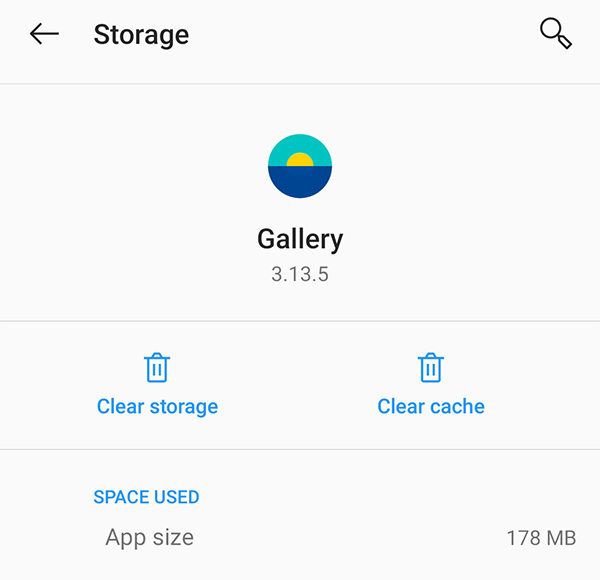
Al borrar el caché, esencialmente le estás dando a tu aplicación de galería un nuevo comienzo, lo que puede resolver cualquier problema relacionado con el caché que cause que tus fotos desaparezcan. Sin embargo, es importante tener en cuenta que borrar el caché no eliminará sus fotos reales; solo elimina archivos temporales.
Si aún faltan tus fotos después de borrar el caché de la galería, ¡no te preocupes! Hay más métodos de solución de problemas para explorar. En la siguiente sección, analizaremos otra posible causa y su solución, ¡así que estad atentos!
Otra posible razón por la que tus fotos desaparecieron de la galería de tu dispositivo Android es la presencia de archivos .nomedia. Estos archivos están ocultos dentro de carpetas específicas e indican al sistema que no incluya ningún archivo multimedia contenido en esas carpetas en la galería.
Aunque los archivos .nomedia son útiles en determinadas situaciones, como cuando desea excluir determinadas carpetas del análisis de aplicaciones multimedia, a veces pueden provocar consecuencias no deseadas, incluida la desaparición de sus fotos.
A continuación te explicamos cómo puedes buscar y eliminar archivos .nomedia usando tu administrador de archivos:

Eliminar el archivo .nomedia permitirá que su aplicación de galería escanee y muestre las fotos dentro de esa carpeta. Si esta fue la causa por la que tus fotos desaparecieron, ahora deberías poder ver las imágenes que faltan en la galería.
¿Por qué mis fotos desaparecieron de Gallery Android? A veces, puede parecer que las fotos han desaparecido de la galería de Android cuando, en realidad, se han movido a un álbum separado llamado "Eliminadas recientemente". Esta función sirve como red de seguridad, permitiéndole recuperar fotos borradas accidentalmente dentro de un período de tiempo determinado antes de que se borren permanentemente.
Para verificar si las fotos que faltan están en el álbum Eliminadas recientemente, siga estos pasos:
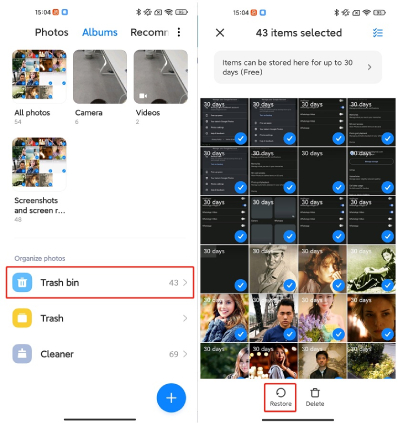
El álbum Eliminado recientemente actúa como un espacio de almacenamiento temporal para las fotos eliminadas, por lo que vale la pena comprobarlo antes de asumir que sus fotos han desaparecido permanentemente.
Sin embargo, tenga en cuenta que el plazo de recuperación puede variar según la configuración de su dispositivo y de la aplicación de la galería. Después de la duración especificada, las fotos pueden borrarse automáticamente del álbum Eliminadas recientemente.
Si aún faltan tus fotos en la galería de Android, vale la pena explorar la posibilidad de recuperar fotos borradas de Google Fotos o GoogleDrive.
Muchos dispositivos Android ofrecen opciones de copia de seguridad automática para estos servicios de almacenamiento en la nube, lo que garantiza que sus preciados recuerdos se conserven incluso si desaparecen de su galería local. A continuación te explicamos cómo puedes comprobar las copias de seguridad de tus fotos:
Verifique las copias de seguridad de sus fotos en Google Drive:
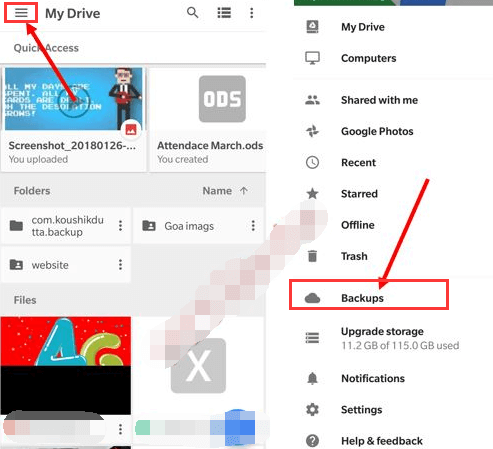
Consulta las copias de seguridad de tus fotos en Google Photos:

Comprobar las copias de seguridad de tus fotos en Google Drive o Google Photos es una excelente manera de recuperar fotos perdidas y asegurarse de tener una copia de ellas incluso si fueron eliminadas de la galería de su dispositivo. Recuerde habilitar las opciones de copia de seguridad automática en el futuro para evitar este tipo de incidentes y salvaguardar sus preciados recuerdos.
Si bien los métodos anteriores discutidos en la Parte 1 pueden resolver el problema "Por qué mis fotos desaparecieron de Gallery Android?” Para muchos usuarios, puede haber casos en los que aún falten fotos a pesar de probar las soluciones recomendadas.
En tales situaciones, emplear una herramienta profesional de recuperación de datos de Android como Recuperación de datos de Android FoneDog puede ser una solución fiable y eficaz.
Android de Recuperación de Datos
Recuperar mensajes eliminados, fotos, contactos, videos, WhatsApp y así sucesivamente.
Encuentra rápidamente datos perdidos y eliminados en Android con o sin root.
Compatible con dispositivos 6000 + Android.
Descargar gratis
Descargar gratis

Así es como funciona:
Descargue e instale el software FoneDog Android Data Recovery en su computadora. Inicie el programa una vez que se complete la instalación.
Usando un cable USB, conecte su dispositivo Android a la computadora. Asegúrese de que la depuración USB esté habilitada en su dispositivo. De lo contrario, siga las instrucciones en pantalla proporcionadas por FoneDog para habilitar la depuración de USB.
Una vez que su dispositivo esté conectado y FoneDog lo reconozca, se le pedirá que seleccione los tipos de archivos que desea recuperar. En este caso, elija "Galería" o "Fotos" y cualquier otro tipo de archivo relevante. Haga clic en "Siguiente" para comenzar el proceso de escaneo.
Una vez completado el escaneo, FoneDog mostrará las fotos recuperables de forma categorizada. Obtenga una vista previa de las fotos para verificar su integridad y seleccione las que desea recuperar. Finalmente, haga clic en el "Recuperar" para guardar las fotos en su computadora.
FoneDog Android Data Recovery utiliza algoritmos de escaneo avanzados para recuperar datos perdidos o eliminados de dispositivos Android, incluidas las fotos faltantes de la galería. Puede recuperar fotos en varios escenarios, como eliminación accidental, errores del sistema, actualizaciones de software y más.
Es importante tener en cuenta que el éxito de la recuperación de datos depende de factores como el tiempo transcurrido desde que desaparecieron las fotos, el uso del dispositivo y el espacio de almacenamiento disponible. Por lo tanto, se recomienda utilizar FoneDog Android Data Recovery lo antes posible después de descubrir la desaparición de fotos.
En conclusión, si todos los demás métodos no lograron recuperar las fotos perdidas, utilizar una herramienta especializada como FoneDog Android Data Recovery proporciona una solución poderosa para recuperar sus valiosos recuerdos.
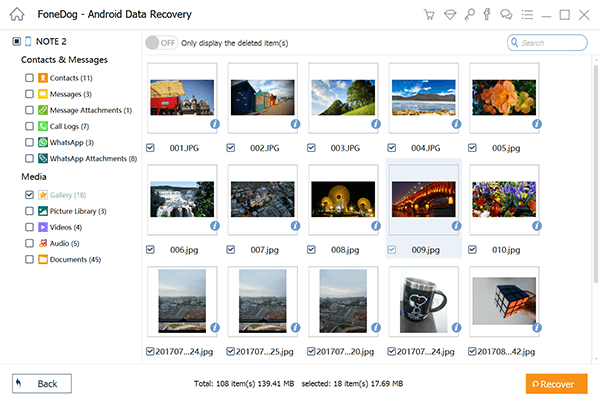
La gente también LeerCómo encontrar fotos eliminadas recientemente (Android + iOS)La mejor guía sobre cómo recuperar fotos borradas en Samsung
¿Entonces por qué mis fotos desaparecieron de la Galería Android? Perder fotos de la galería de tu dispositivo Android puede ser una experiencia angustiosa, pero no tiene por qué ser permanente.
A lo largo de este artículo, exploramos varias razones por las cuales las fotos pueden desaparecer de la galería de Android y brindamos soluciones prácticas para recuperarlas. Desde borrar el caché de la galería hasta verificar las copias de seguridad en Google Drive o Google Photos, cada método ofrece la oportunidad de recuperar sus fotos desaparecidas.
Sin embargo, si ha agotado todos los métodos recomendados sin éxito, le recomendamos recurrir a FoneDog Android Data Recovery como la mejor solución. El potente software de recuperación de datos de FoneDog está diseñado específicamente para dispositivos Android, lo que le permite recuperar fotos perdidas o eliminadas con facilidad.
Al conectar su dispositivo a una computadora y seguir estos sencillos pasos, puede iniciar un escaneo completo y recuperar sus preciados recuerdos.
Comentario
Comentario
Android de Recuperación de Datos
Restaurar archivos borrados de un teléfono Android o tablet a.
descarga gratuita descarga gratuitaHistorias de personas
/
InteresanteOPACO
/
SIMPLEDificil
Gracias. Aquí tienes tu elección:
Excellent
Comentarios: 4.6 / 5 (Basado en: 74 El número de comentarios)